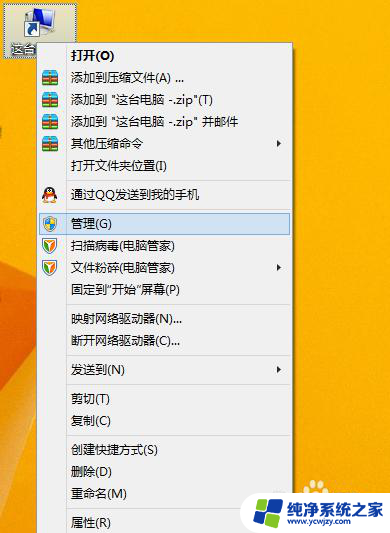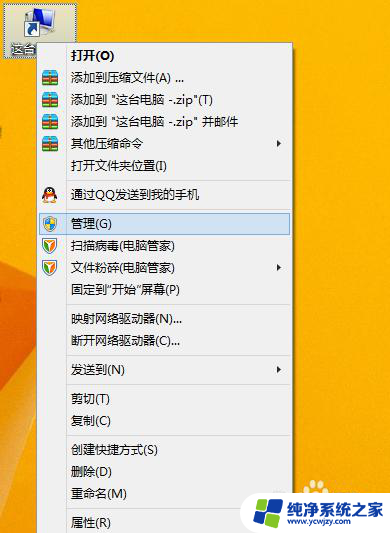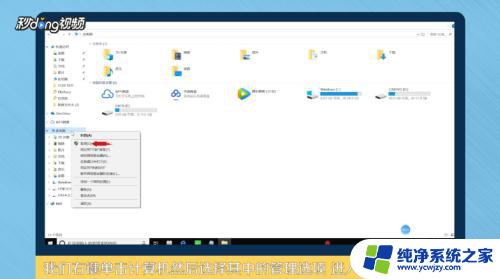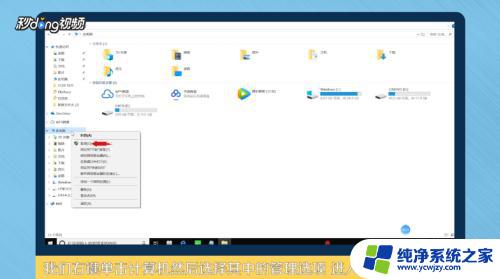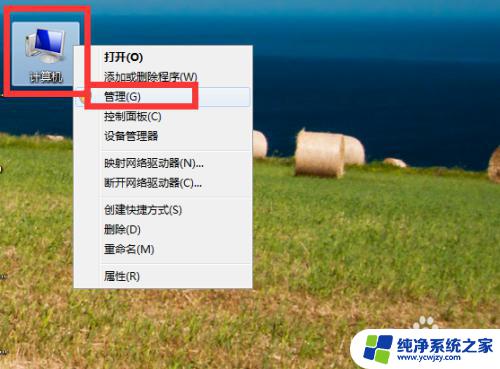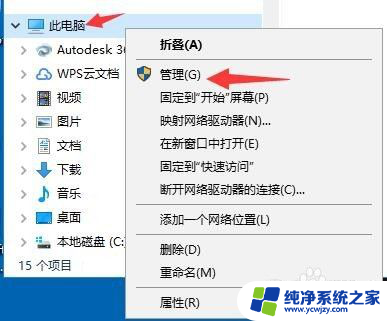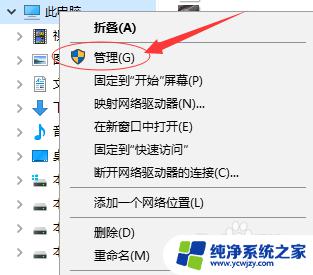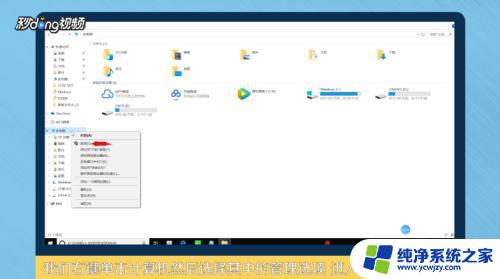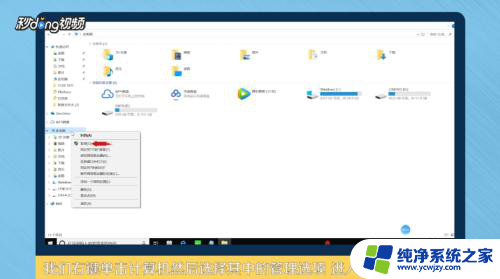电脑分配磁盘 如何在电脑上重新分配硬盘空间
更新时间:2024-03-23 12:44:11作者:jiang
在如今信息技术飞速发展的时代,电脑已经成为人们生活中不可或缺的工具,随着时间的推移,我们存储在电脑硬盘上的文件越来越多,导致硬盘空间不足的问题逐渐凸显。为了解决这一问题,重新分配电脑硬盘空间成为了一项必要的任务。如何在电脑上进行硬盘空间的重新分配呢?本文将为您详细介绍电脑分配磁盘的方法和步骤,帮助您高效地管理电脑硬盘空间,提升工作效率。
方法如下:
1.右击【我的电脑】,选择【管理】命令,打开“计算机管理”。
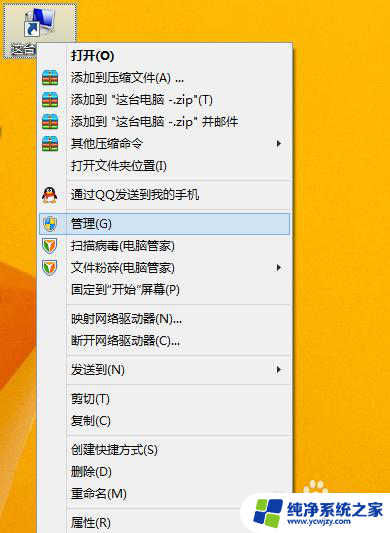
2.打开的“计算机管理”窗口中,依次展开【存储】→【磁盘管理】项。在右侧窗格中即可看到当前硬盘的分区情况。
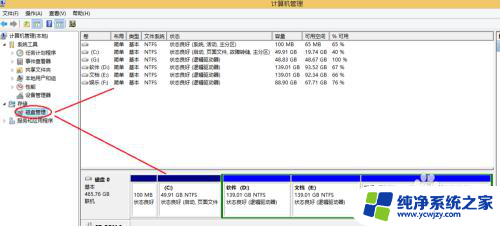
3.这时我们就可以自由分配空间了!
以分配G盘为例:
右键【G盘】-【压缩卷】在弹出的框里输入要分配空间的大小。然后点击【压缩】
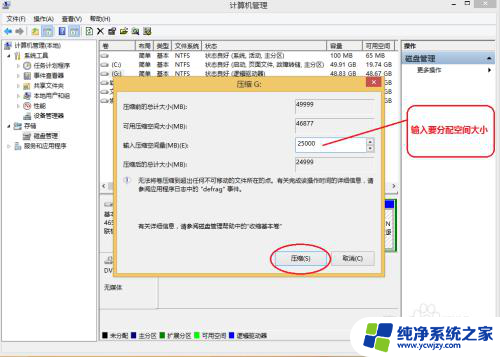
4.然后右击刚分配出来的可用空间,选择【新建简单卷】。
在向导中选择如下图:
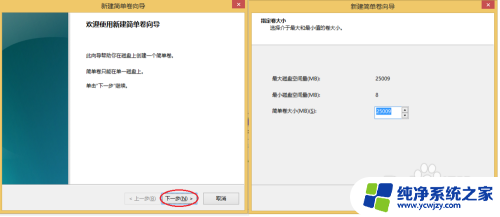
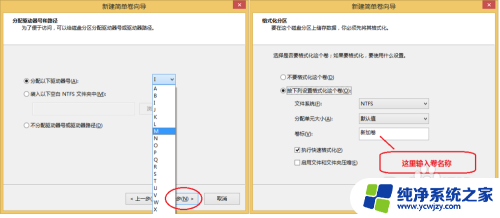
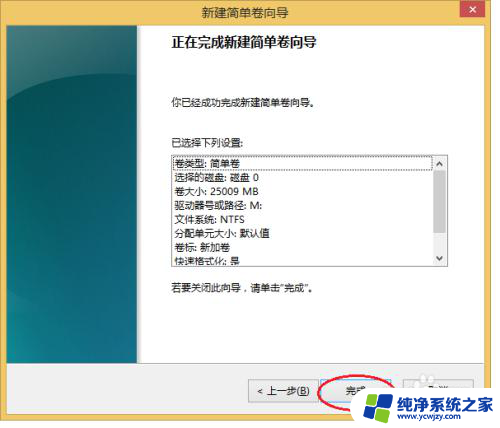
5.好了,分配就完成了。
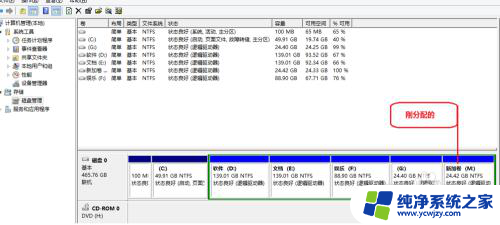
以上是关于电脑分配磁盘的全部内容,如果有任何疑问,请按照本文的方法进行操作,希望对大家有所帮助。